DCP-J1100DW
FAQ et Diagnostic |
Imprimer automatiquement sous forme de livret (Windows®)
Utilisez cette option pour imprimer un document au format livret avec l’impression recto verso. Les pages du document sont classées en fonction de leur numérotation, ce qui permet de les plier directement en leur centre sans avoir à en changer l’ordre.
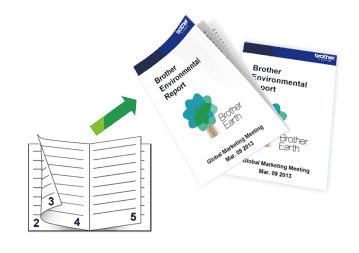
- Vérifiez que le couvercle d’élimination du bourrage est fermé correctement.
- Si le papier s’enroule sur lui-même, aplatissez-le et replacez-le dans le bac à papier.
- Utilisez du papier ordinaire. N'UTILISEZ PAS de papier de qualité supérieure.
- Si le papier est fin, il risque de se froisser.
- Sélectionnez la commande d’impression dans votre application.
- Sélectionnez Brother MFC-XXXX Printer (XXXX représentant le nom de votre modèle), puis cliquez sur les propriétés d’impression ou le bouton des préférences.La fenêtre du pilote d’imprimante apparaît.
- Cliquez sur l’onglet Elémentaire.
- Dans le champ Orientation, sélectionnez l’option Portrait ou Paysage pour définir l’orientation de l’impression.

Si votre application fournit un paramètre similaire, nous vous recommandons de définir l’orientation à l’aide de l’application.
- Cliquez sur la liste déroulante Recto verso/Livret, puis sélectionnez l’option Livret.
- Cliquez sur le bouton Paramètres recto verso.
- Sélectionnez une des options proposées dans le menu Type de recto verso.Deux types de sens de reliure en recto verso sont disponibles pour chaque orientation :Option pour PortraitDescriptionReliure gauche
 Reliure droite
Reliure droite Option pour PaysageDescriptionReliure en haut
Option pour PaysageDescriptionReliure en haut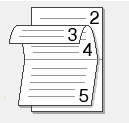 Reliure en bas
Reliure en bas
- Sélectionnez une des options dans le menu Méthode d'impression de livret.OptionDescriptionToutes les pages ensembleChaque page est imprimée au format livret (quatre pages sur chaque feuille de papier, deux pages par face). Pliez votre impression en son milieu pour créer le livret.
 Diviser en jeuxCette option imprime l’intégralité du livret en plusieurs petits lots distincts. Il est toujours possible de plier le document au centre des lots sans avoir à changer l’ordre des pages. Vous pouvez spécifier le nombre de feuilles dans chaque petit lot (de 1 à 15). Cette option est utile lors du pliage d’un livret imprimé comportant de nombreuses pages.
Diviser en jeuxCette option imprime l’intégralité du livret en plusieurs petits lots distincts. Il est toujours possible de plier le document au centre des lots sans avoir à changer l’ordre des pages. Vous pouvez spécifier le nombre de feuilles dans chaque petit lot (de 1 à 15). Cette option est utile lors du pliage d’un livret imprimé comportant de nombreuses pages.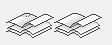
- Cochez la case Marge de reliure si vous voulez spécifier le décalage pour la reliure en pouces ou en millimètres.
- Cliquez sur OK pour revenir à la fenêtre du pilote d’imprimante.
- Changez les autres paramètres de l’imprimante si nécessaire.

La fonction Sans bordure n’est pas disponible lorsque vous utilisez cette option.
- Cliquez sur OK.
- Terminez l’opération d’impression.
Si vous n'avez pas obtenu de réponse satisfaisante à votre question, avez-vous vérifié d'autres FAQ?
Commentaires sur le contenu
Merci d'indiquer vos commentaires ci-dessous. Ils nous aideront à améliorer notre support.
